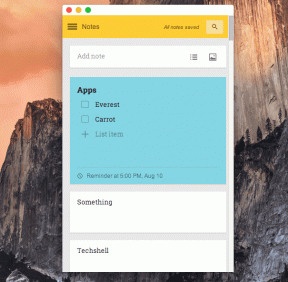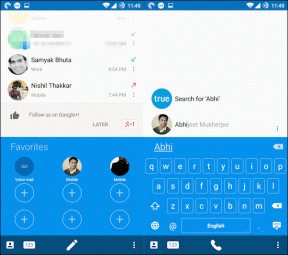Usuń obrazy i zarządzaj pamięcią w wiadomościach iOS 8
Różne / / February 10, 2022

Aplikacja Wiadomości na iOS 8 przeszła duży remont. Zintegrował funkcje z wielu aplikacji innych firm, takich jak WhatsApp i Snapchat. Czaty grupowe są teraz łatwiejsze w obsłudze. Jest nie przeszkadzać przycisk i udostępnianie zdjęć lub Twojej lokalizacji jest wreszcie łatwe.
Ale jeśli jesteś ciężki użytkownik iMessages, możesz dość szybko zapełnić swój iPhone o pojemności 16 GB. I to była skarga wielu użytkowników w iOS 7 i wcześniejszych.
Firma Apple wcześniej nie oferowała żadnego selektywnego sposobu usuwania lub zapisywania określonych wiadomości. Teraz to robi. Na początku system może wydawać się skomplikowany, ale po włączeniu kilku ustawień i nauczeniu się polecenia: trzymać wiadomości, od tego momentu płynnie płynie.
Usuń wiele obrazów z czatu
Otwórz wątek rozmowy, który jest pełen obrazów i filmów z ery sprzed iOS 8, aby rozpocząć. Stuknij w Detale w prawym górnym rogu i pod szczegółami zobaczysz obraz lub załącznik wideo.
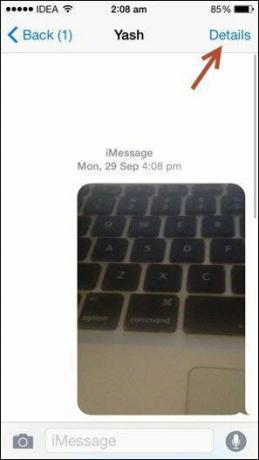
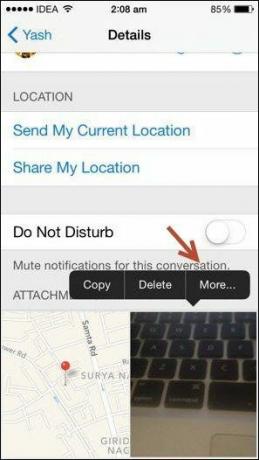
Nie ma bezpośredniego sposobu, aby wybrać wiele zdjęć naraz, więc musisz nacisnąć i przytrzymać jeden obraz, a następnie wybrać
Jeszcze dla opcji wielokrotnego wyboru.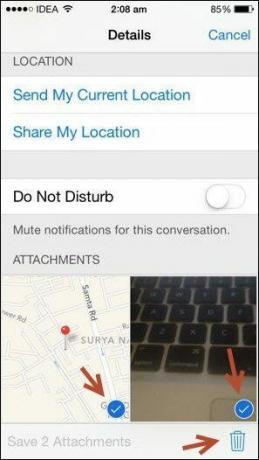

Wybierz obrazy, dotknij Kasować przycisk, potwierdź i gotowe.
Włącz i dostosuj automatyczne usuwanie wiadomości
iOS 8 wreszcie pozwala na automatyczne usuwanie obrazów, filmów i wiadomości tekstowych po określonym czasie. Jeśli jesteś ciężkim użytkownikiem iMessages, łatwo jest zapełnić kilka GB właśnie tym.
iOS 8 ma różne ustawienia zapisywania wiadomości tekstowych, audio i wideo.
Teksty: Iść do Ustawienia -> Wiadomości i pod Historia wiadomości znajdziesz Zachowaj wiadomości opcja.

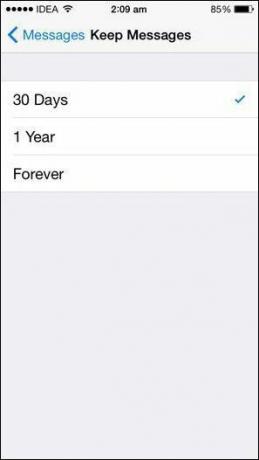
Tutaj masz możliwość zapisywania wiadomości przez 30 dni, 1 rok lub na zawsze.
Wiadomości audio i wideo: W Wiadomości menu ustawień, Wiadomości dźwiękowe oraz Wiadomości wideo obaj mają Wygasać opcja.


Jedyny dostępny wybór to 2 minuty lub 30 dni po odsłuchaniu/przejrzeniu wiadomości.
Wybranie opcji usuwa poprzednie wiadomości: Jeśli wcześniej zapisywałeś wiadomości na zawsze a teraz włącz 30 dni opcja, każda wiadomość starsza niż 30 dni zostanie natychmiast usunięta na zawsze. To dobry sposób na opróżnienie pamięci i jest to coś, czego nie można zrobić w iOS 7.
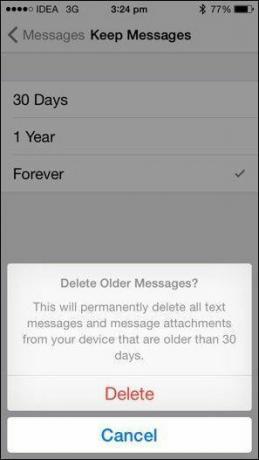
Ręcznie zastąp ustawienia automatycznego usuwania i zachowaj niektóre wiadomości na zawsze
Co się stanie, jeśli masz wiadomości audio i wideo do usunięcia po 2 minutach, aby zaoszczędzić miejsce, ale oto ładny film, z którym nigdy nie chcesz się rozstać?
Gdy otrzymasz wiadomość audio lub wideo, zobaczysz „trzymaćPojawia się opcja w tekście. Dotknij tego, aby zapisać wiadomość na zawsze.
Czy jesteś ciężkim użytkownikiem iMessages?
Czy używasz iMessage dość intensywnie? Podziel się z nami swoimi osobistymi wskazówkami i trikami w komentarzach poniżej.
Ostatnia aktualizacja 03.02.2022 r.
Powyższy artykuł może zawierać linki afiliacyjne, które pomagają we wspieraniu Guiding Tech. Nie wpływa to jednak na naszą rzetelność redakcyjną. Treść pozostaje bezstronna i autentyczna.